3 способа создать потрясающие рамки в Google Документах

Узнайте, как добавить границы в Документы Google, включая создание рамок с помощью таблиц или изображений. Эффективные решения внутри!
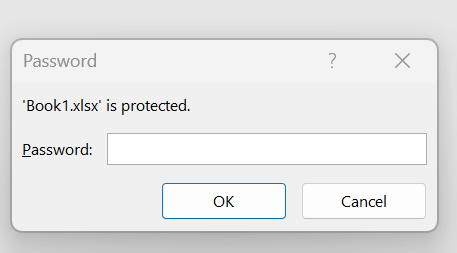
Ваш файл Excel должен быть защищен паролем , чтобы защитить ваши данные от неавторизованных пользователей. Однако есть обстоятельства, при которых вы можете захотеть избавиться от него, например, при работе с другими людьми, оптимизации процедуры совместного использования файлов, смене пароля или возникновении проблем совместимости с другими программами работы с электронными таблицами. Итак, вот три различных метода разблокировки паролей файлов Excel.
Читайте также: Как конвертировать PDF в Excel без потери форматирования?
Первый способ снять защиту с книги Excel — сделать это из настроек файла. Это приведет к удалению пароля из исходного файла.
Шаг 1. Запустите файл Excel, в который встроен пароль.
Шаг 2: Введите правильный пароль и нажмите кнопку ОК.
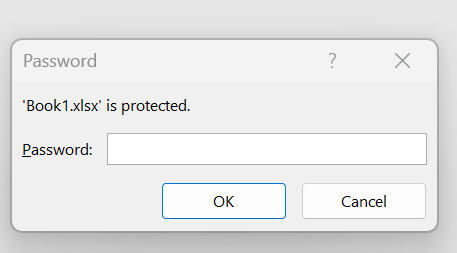
Шаг 3: Теперь рабочая книга откроется полностью. Вам нужно будет нажать на вкладку «Файл» в верхнем левом углу.
Шаг 4. Нажмите раздел «Информация» на левой панели, а затем выберите параметр «Защитить книгу» в правом разделе.

Шаг 5. Затем нажмите кнопку «Зашифровать с помощью пароля», затем удалите текущий пароль, а затем нажмите кнопку «ОК».

Читайте также: Как исправить ошибку «Недостаточно памяти для запуска Microsoft Excel» в Windows 11
Следующий способ снять защиту книги Excel — создать копию и удалить пароль. Вот шаги:
Шаг 1: Запустите файл Excel и введите пароль, чтобы полностью открыть его.

Шаг 2: Нажмите на вкладку «Файл».
Шаг 3: Затем нажмите вкладку «Сохранить как» на левой панели.
Шаг 4: Теперь нажмите кнопку «Обзор» в правом разделе.

Шаг 5: Откроется новое окно, в котором вам нужно выбрать место, где вы хотите сохранить новый файл.
Шаг 6: Нажмите кнопку «Инструменты» в правом нижнем углу и выберите «Общие параметры».

Шаг 7: Найдите поле с надписью «Пароль для открытия» и удалите текущий пароль.

Шаг 8: Нажмите кнопку «ОК», а затем кнопку «Сохранить», и новый файл Excel будет создан без пароля.
Читайте также: Как использовать Microsoft «Деньги в Excel» для управления финансами
Лист защищен паролем, если при попытке редактирования книги вы видите предупреждение «Ячейка или диаграмма, которую вы пытаетесь изменить, находится на защищенном листе…». Чтобы изменить содержимое ячейки, необходимо либо ввести пароль, либо отключить защиту пароля. Вот шаги, чтобы разблокировать лист Excel:
Шаг 1: Откройте файл Excel и щелкните лист с паролем.
Шаг 2. Нажмите вкладку «Обзор» вверху и нажмите «Снять защиту листа».

Шаг 3: Введите пароль и нажмите «ОК».

Шаг 4. Если вы захотите отредактировать содержимое листа, вам не будет предложено ввести пароль.
Читайте также: Как очистить буфер обмена в Microsoft Excel
Ваши важные данные, хранящиеся в листе Excel, могут быть надежно защищены паролем. Однако может раздражать необходимость всегда вводить пароль для доступа к файлу Excel. Аналогично, необходимость менять пароль при совместном использовании файла с кем-то еще может раздражать. Мы надеемся, что это руководство поможет вам разблокировать пароль файла Excel.
Пожалуйста, дайте нам знать в комментариях ниже, если у вас есть какие-либо вопросы или рекомендации. Мы будем рады предоставить вам решение. Мы часто публикуем советы, рекомендации и решения распространенных технических проблем. Вы также можете найти нас в Facebook , Twitter , YouTube , Instagram , Flipboard и Pinterest .
Читайте также:
Excel застрял при открытии файла, исправление 0%
Как исправить невозможность печати из Microsoft Excel в Windows 11
Узнайте, как добавить границы в Документы Google, включая создание рамок с помощью таблиц или изображений. Эффективные решения внутри!
Это полное руководство о том, как изменить тему, цвета и многое другое в Windows 11 для создания потрясающего рабочего стола.
iPhone завис на домашних критических оповещениях? В этом подробном руководстве мы перечислили различные обходные пути, которые вы можете использовать, чтобы исправить ошибку «Домой хочет отправить критические оповещения iPhone». Узнайте полезные советы и решения.
Zoom - популярная служба удаленного сотрудничества. Узнайте, как добавить изображение профиля вместо видео, чтобы улучшить свою конфиденциальность.
Откройте для себя эффективные стратегии получения баллов Microsoft Rewards. Зарабатывайте на поисках, играх и покупках!
Изучите эффективные методы решения неприятной проблемы с бесконечным экраном загрузки Skyrim, гарантируя более плавный и бесперебойный игровой процесс.
Я внезапно не могу работать со своим сенсорным экраном, на который жалуется HID. Я понятия не имею, что поразило мой компьютер. Если это вы, вот несколько исправлений.
Прочтите это полное руководство, чтобы узнать о полезных способах записи вебинаров в реальном времени на ПК. Мы поделились лучшим программным обеспечением для записи вебинаров, а также лучшими инструментами для записи экрана и видеозахвата для Windows 10, 8, 7.
Вы случайно нажали кнопку доверия во всплывающем окне, которое появляется после подключения вашего iPhone к компьютеру? Вы хотите отказаться от доверия этому компьютеру? Затем просто прочтите эту статью, чтобы узнать, как отменить доверие к компьютерам, которые вы ранее подключали к своему iPhone.
Хотите знать, как транслировать «Аквамен», даже если он недоступен для потоковой передачи в вашей стране? Читайте дальше, и к концу статьи вы сможете насладиться Акваменом.








